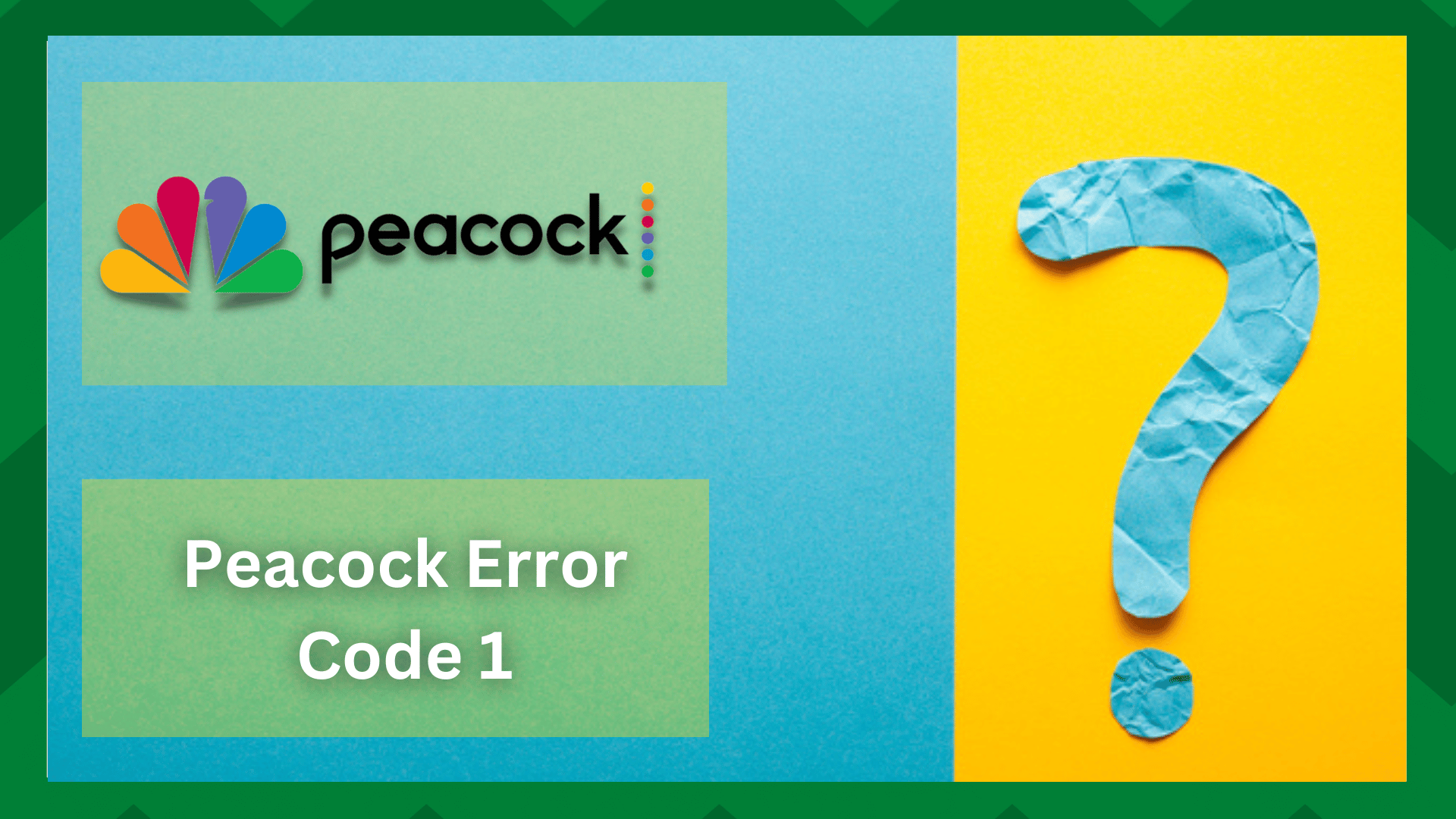বিষয়বস্তুৰ তালিকা
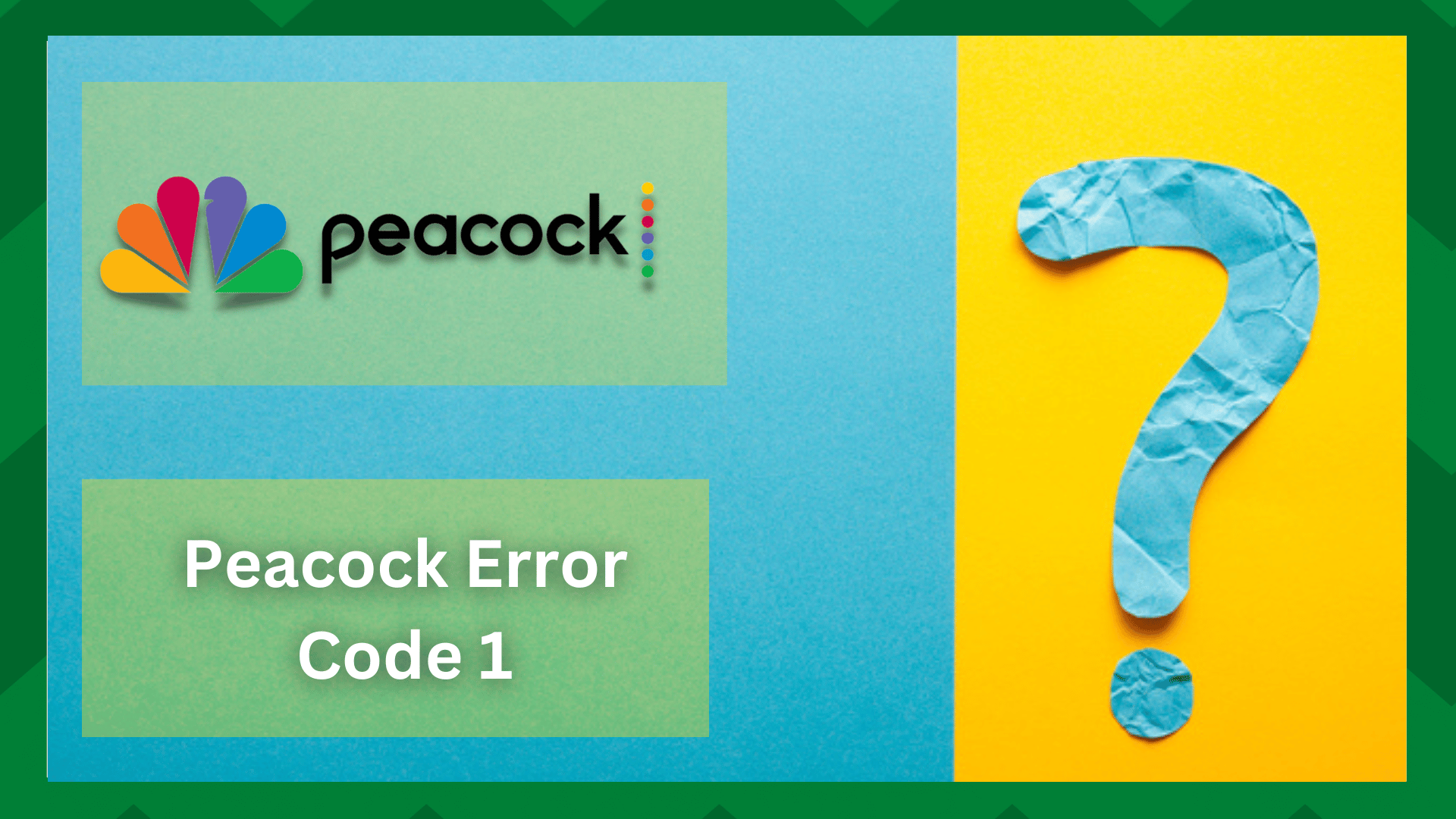
peacock error code
Peacock হৈছে এটা ষ্ট্ৰীমিং সেৱা যাৰ লাখ লাখ গ্ৰাহক আছে। একচেটিয়া মূলৰ পৰা বিংগ-যোগ্য সামগ্ৰীলৈকে, আপুনি যিকোনো সময়তে আৰু যিকোনো স্থানৰ পৰা আপোনাৰ প্ৰিয় অনুষ্ঠানসমূহ বিনামূলীয়াকৈ চাব পাৰে।
কিন্তু, এই এপসমূহৰ বাবে সঘনাই ৰক্ষণাবেক্ষণ আৰু বাগ আপডেটৰ প্ৰয়োজন হয় যিবোৰ এপৰ কাৰ্য্যক্ষমতাৰ বাবে জটিল।
এইটো কোৱা হৈছে যে, এপৰ কাৰ্য্যকলাপৰ কিছুমান অস্পষ্ট সমস্যা সাধাৰণ, কিন্তু তৎকালীনভাৱে শুধৰণি নকৰিলে ব্যৱহাৰকাৰীৰ বাবে সেইবোৰ অতি অপ্ৰীতিকৰ হ'ব পাৰে। গতিকে Peacock এ ভুল ক'ড প্ৰদান কৰা ধৰণটো এটা সমস্যা নিৰ্ণয় কৰাত যথেষ্ট উপযোগী।
Peacock ত্ৰুটি ক'ড সমাধান কৰা 1:
ষ্ট্ৰিমিং প্লেটফৰ্মসমূহে সঘনাই এটা সমস্যা সূচাবলৈ ভুল ক'ড ব্যৱহাৰ কৰে। ই এটা চাৰ্ভাৰ সমস্যা, এটা সংযোগ সমস্যা, বা এটা ষ্ট্ৰীমিং ডিভাইচ সুসংগততাৰ সমস্যা হ'ব পাৰে যিয়ে আপোনাৰ দৰ্শন অভিজ্ঞতাক প্ৰভাৱিত কৰিছে।
আমি ইতিমধ্যে কেইবাটাও Peacock ভুল ক'ডৰ ওপৰত প্ৰবন্ধ প্ৰকাশ কৰিছো, কিন্তু, আমি সামৰি লোৱাটো এই পোষ্টটো হৈছে Peacock error code 1। এই ভুলে সাধাৰণতে আপোনাৰ ডাটা অভিগম কৰাত সমস্যাৰ ইংগিত দিয়ে, যিটো বিভিন্ন কাৰকৰ বাবে হ'ব পাৰে।
গতিকে, এই পোষ্টটোত আমি কিছুমান কাৰকৰ মাজেৰে যাম যিয়ে আপোনাৰ এপৰ পৰিৱেশনত প্ৰভাৱ পেলাব পাৰে আৰু এনে সমস্যাৰ সৃষ্টি কৰিব পাৰে।
- আপোনাৰ ইণ্টাৰনেট সংযোগ পৰীক্ষা কৰক:
এটা ইণ্টাৰনেট সংযোগ হৈছে সমস্যাৰ প্ৰধান কাৰণ ময়ুৰ এপটো। আপোনাৰ Peacock এপটোৱে interact ৰ সৈতে ব্যৰ্থ হৈছে চাৰ্ভাৰ , যি এটা অস্থিৰ আৰু দুৰ্বল ইণ্টাৰনেট সংযোগ প্ৰৰোচিত কৰে।
গতিকে এটা নে'টৱৰ্ক ভুল হোৱাৰ কোনো সম্ভাৱনা নুই কৰিবলৈ প্ৰথমে এটা গতি পৰীক্ষা চলাওক আৰু আপোনাৰ নে'টৱৰ্কৰ শক্তি পৰীক্ষা কৰক। যদি ই আপোনাৰ ৰাউটাৰে সাধাৰণতে যি প্ৰদান কৰে তাৰ ওচৰত থাকে তেন্তে অধিক পৰীক্ষা কৰাৰ প্ৰয়োজন নাই আপুনি স্তৰ ২ এৰিব পাৰে ৰাউটাৰ বা মডেম। ইয়াৰ ফলত তেওঁলোকৰ স্মৃতিশক্তি পৰিষ্কাৰ হ’ব আৰু তেওঁলোকৰ কৰ্মক্ষমতা বহু পৰিমাণে বৃদ্ধি পাব। ইয়াৰ বাহিৰেও, আপোনাৰ ডিভাইচ সঠিক নে'টৱৰ্কৰ সৈতে সংযুক্ত হোৱাটো নিশ্চিত কৰক।
কিন্তু, কিছুমান ডিভাইচ এটা অধিক নিৰ্ভৰযোগ্য আৰু শক্তিশালী নে'টৱৰ্ক উপলব্ধ হ'লেও এটা ইণ্টাৰনেট সংযোগৰ সৈতে সংযুক্ত হৈ থাকে, এপৰ পৰিৱেশন হ্ৰাস কৰে।
<১>তাৰ বাহিৰেও নেটৱৰ্ক সলনি কৰাইণ্টাৰনেট সম্পৰ্কীয় সমস্যা এটা বৈধ কৰিবলৈ এটা উৎকৃষ্ট কৌশল। এইটো কোৱা হৈছে যে, আপুনি ৱাই-ফাইৰ পৰা LTE লৈ আৰু বিপৰীতভাৱে ইণ্টাৰনেট পৰীক্ষা কৰিব পাৰে।- আপডেটসমূহ:
ত্ৰুটি ক'ড 1 আপোনাৰ Peacock ত আপোনাৰ এপ বা ষ্ট্ৰীমিং ডিভাইচৰ বাবে বাকী থকা উন্নয়নৰ বাবেও হ'ব পাৰে। এটা চিস্টেম ক্ৰেচ বা বেকএণ্ডত সমস্যাই এপটোৰ কাৰ্য্যকৰীতা অৱনতি কৰিব পাৰে।
গতিকে, নে'টৱৰ্ক অসুবিধাৰ বাবে পৰীক্ষা কৰাৰ পিছত, আপুনি' মই চাম যে Peacock আৰু আপোনাৰ ডিভাইচ দুয়োটাৰে বাবে কোনো অসাধাৰণ সংস্কৰণ উন্নয়ন আছে নেকি।
বেছিভাগ পৰিস্থিতিত, পুনৰ ইনষ্টল কৰিলে এপটোৱে এপ-সম্পৰ্কীয় সমাধান কৰিবঅসুবিধা। যদি উন্নয়ন কৰাৰ পিছতো সমস্যাটো থাকে, Peacock এপটো মচি পেলাওক আৰু নতুনকৈ আৰম্ভ কৰক।

- কেশ্ব আৰু চাইট কুকীজ পৰিষ্কাৰ কৰক:
এটা সঞ্চিত এপ কেচে আপোনাৰ এপ আৰু ডিভাইচ দুয়োটাৰে গতি হ্ৰাস কৰিব পাৰে। ইয়াৰ উপৰিও, আপোনাৰ ডিভাইচত জাবৰ ফাইলসমূহ জমা কৰিলে ইয়াৰ ইণ্টাৰনেটৰ সৈতে সংযোগ কৰাৰ ক্ষমতা হ্ৰাস পাব পাৰে।
এইটো কোৱাৰ পিছত, আপোনাৰ ডিভাইচৰ জমা মেমৰি ক্লিয়াৰ কৰিলে ইয়াৰ গতি উন্নত হ’ব পাৰে। গতিকে, আপোনাৰ ডিভাইচৰ ছেটিংছলৈ যাওক আৰু, প্ৰগ্ৰেম এৰিয়াৰ অন্তৰ্গত, আপোনাৰ এপত উপস্থিত হ'ব পৰা যিকোনো কেচ মচি পেলাওক।
যদি আপুনি চফ্টৱেৰটো পুনৰ ইনষ্টল কৰিছে, সকলো কেশ্ব আৰু জাবৰ পৰিষ্কাৰ কৰাটো নিশ্চিত কৰক তেনে কৰাৰ আগতে ফাইলসমূহ।
- আপোনাৰ ষ্ট্ৰীমিং ডিভাইচ পুনৰাৰম্ভ কৰক:
যেতিয়া বস্তুবোৰ 90° হয়, আন এটা সহায়ক প্ৰতিকাৰ হ'ল কেৱল পুনৰাৰম্ভ কৰা আপোনাৰ ষ্ট্ৰীমিং ডিভাইচ । এটা পুনৰাৰম্ভই ইয়াৰ মেমৰি সতেজ কৰিব আৰু সমস্যাটো সৃষ্টি কৰা যিকোনো সমস্যা আঁতৰাব, সেয়া এটা স্মাৰ্টফোন, এটা পিচি, বা এটা স্মাৰ্ট টিভি হওক।
আপোনাৰ ফোনটো পুনৰাৰম্ভ কৰক, বা আপোনাৰ সংযুক্ত ডিভাইচটো শক্তিৰ পৰা আঁতৰাওক উৎস আৰু ইয়াক জিৰণি ল’বলৈ দিয়ক। কেইমিনিটমানৰ পিছত, সংযোগসমূহ পুনৰায় সংযোগ কৰক।
See_also: 50Mbps ফাইবাৰ বনাম 100Mbps কেবলৰ তুলনা কৰকআৰু, নিশ্চিত কৰক যে আপোনাৰ ডিভাইচ বৰ্তমানলৈকে আৰু Peacock ৰ সৈতে সুসংগত। ই আপোনাৰ এপৰ পৰিৱেশন উন্নত কৰিব।
See_also: ছাডেনলিংক নেটৱৰ্ক বৃদ্ধিৰ মাচুল (ব্যাখ্যা কৰা হৈছে)- চাৰ্ভাৰ পৰীক্ষা কৰক:

ৰখা আন এটা কথা মনত ৰাখিব যদি আপুনি আপোনাৰ Peacock ত ভুল নম্বৰ ১ পায় তেন্তে চাৰ্ভাৰসমূহ আছে নে নাই সেয়া নিশ্চিত কৰাকাৰ্য্যকৰী আৰু কাৰ্য্যক্ষম। যদি আপুনি সকলো সম্ভাৱ্য সমাধান শেষ কৰি পেলাইছে, সমস্যাটো আপোনাৰ Peacock চাৰ্ভাৰৰ সৈতে হ’ব পাৰে।
Peacock সমৰ্থনৰ সৈতে যোগাযোগ কৰক বা Peacock চাৰ্ভাৰসমূহ তেওঁলোকৰ অফিচিয়েল ৱেবছাইটত বন্ধ হৈ থকা চাওক। যদি এনেকুৱা হয়, আপুনি Peacock একাউণ্ট অভিগম কৰিবলৈ চেষ্টা কৰাৰ সময়ত এটা ক্ষণিক সমস্যা পাব পাৰে।